Furmark Program Jak jej správně používat k testování grafické karty

- 606
- 140
- Baltazar Kocman
Důkladná kontrola grafické karty a jejích schopností se týká hlavně lidí, kteří používají zdroje -intenzivní aplikace: hry, profesionální programy pro kreslení, animaci atd. Str. To není náhodou, protože je to kvalita grafického adaptéru, která ovlivňuje přesnost zobrazení obrázku. Vytrvalost, odolnost vůči vytápění, rychlost je také velmi důležitá. Samotné producentské firmy testují svůj produkt a dodávají relevantní informace, ale ne každý kupuje novou grafickou kartu - někteří si vezmou použitý. Aby to zkontrolovaly, uchýlili se ke speciálnímu. Budeme mluvit o jednom z nejpopulárnějších.

K čemu je tento program
Furmark dává adaptéru určité zatížení speciálně kompilované tak, aby se ukázaly možné vady - to je to, co tento program. Analyzuje, jak se grafická karta vyrovnává s úkoly za nejobtížnějších podmínek, jak rychle reaguje na snímky, pro jakou dobu a kolik se zahřívá/chladí.
Nejdůležitější však je, že Furmark vám řekne, zda jsou v PC problémy, které ovlivňují práci grafické karty. Někdy to uživatelé obviňují v nízkém výkonu a pomalosti, a pak se ukáže, že problém byl skrytý v uzlech nastavení energie nebo systému.
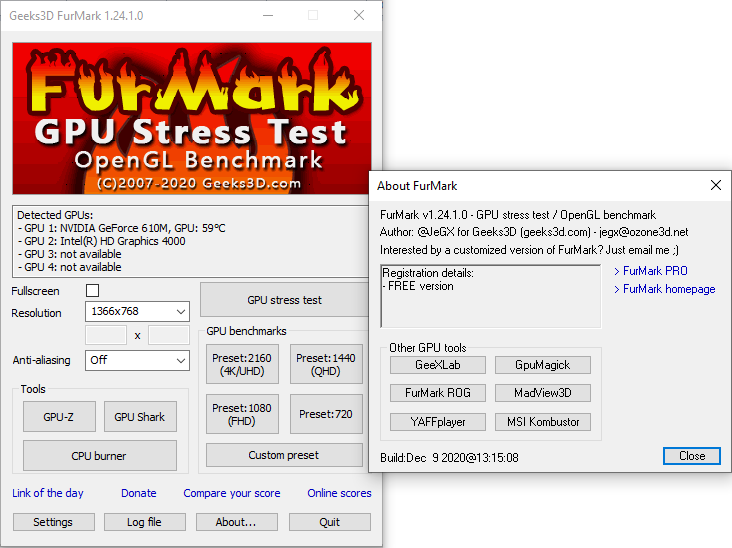
Každý, kdo zkontroloval své zařízení, může sdílet výsledky na webových stránkách Furmark - tak se hromadí obecná základna, což vám umožňuje vytvořit představu o určitých značkách a pochopit, zda konkrétní grafická karta odpovídá normě, kterou analogy prokazují.
Hlavní rysy aplikace
S Furmark můžete:
- Zkontrolujte, zda grafické karty pro výkon z důvodu zvláštního scénáře vysokého zatížení a vyhledávání zranitelnosti. Zároveň můžete pozorovat změny teploty a počet snímků za jednotku času na obrazovce.
- Změňte podmínky testu, pokud máte zájem o určité studie: například ukazatele při přepínání a vypnutí možností.
- Proveďte „test vyhoření“ svolněný SO, odhalte problémy chladiče a stabilitu mapy k maximálnímu zatížení.
- Otevřete obsah stránky na celé obrazovce, nebo naopak snížit okno na požadovanou velikost během testování (některé podobné programy ve výchozím nastavení jsou rozloženy na celé obrazovce a je nemožné to změnit).
- Získejte přístup k výsledkům testu grafických karet jiných lidí a porovnejte indikátory.
Načítání a instalace
Furmark s licencí je anglické rozhraní. Některé zdroje nabízejí rušinou verzi, ale nedoporučujeme načíst aplikaci z neověřených zdrojů, zejména proto, že originál lze získat zdarma.
Takže, takto:
- Přejděte do ověřeného zdroje vývojáře.
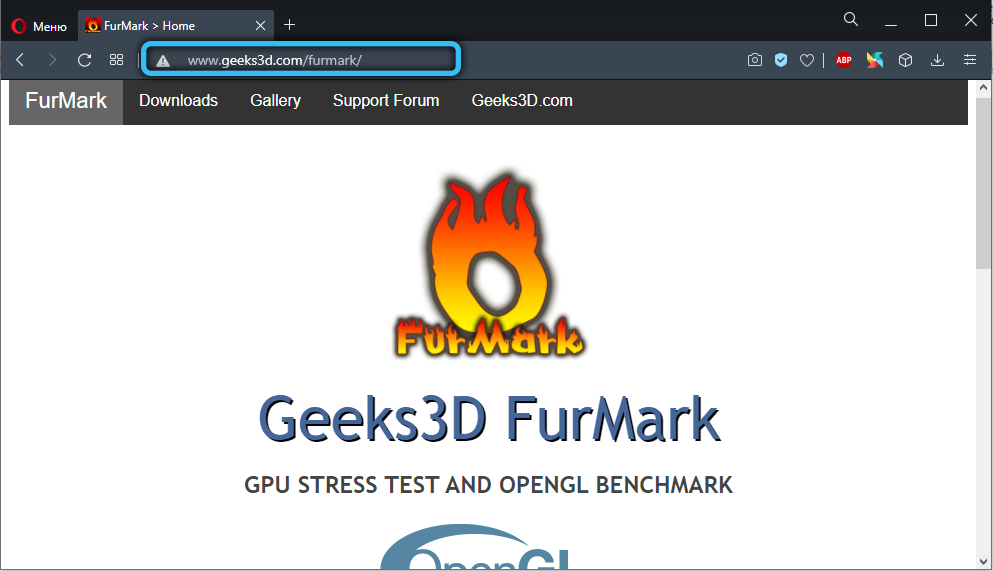
- Okamžitě uvidíte velký péro s nápisem „Stáhnout“ - klikněte na něj.
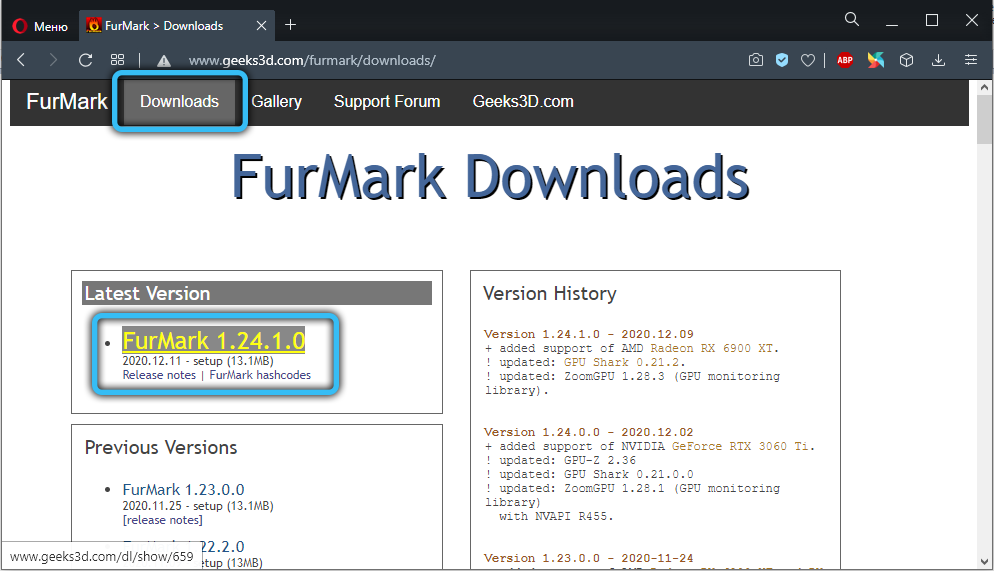
- Vyberte novou verzi softwaru, klikněte na jeho název.
- Stiskněte znovu ke stažení, počkejte na konec načítání, dvakrát klikněte na soubor.
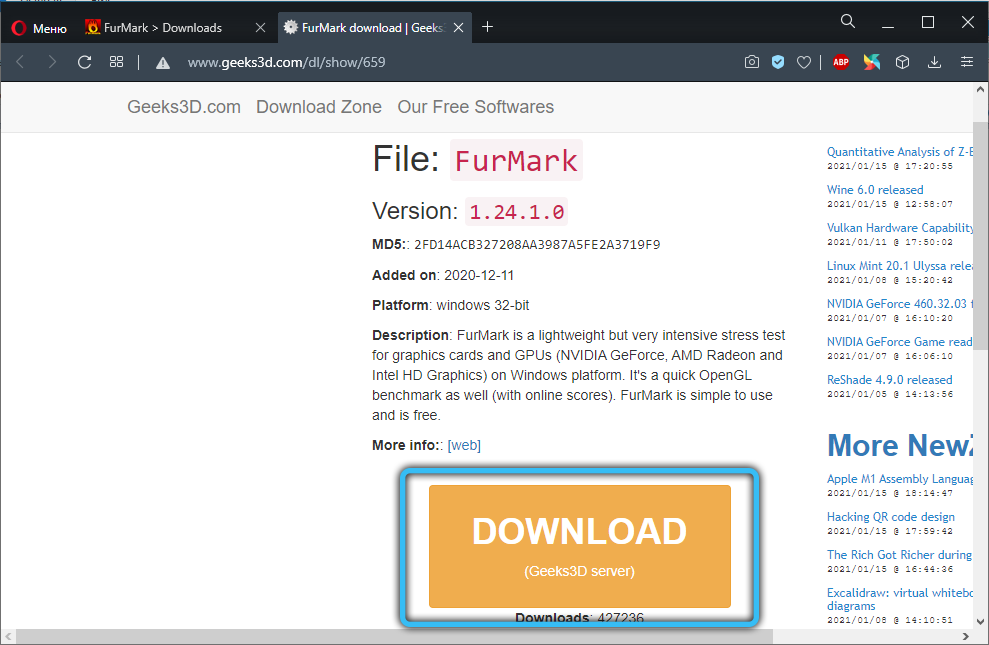
- Vložte známku naproti frázi: „Přijímám dohodu“ a klikněte na další.
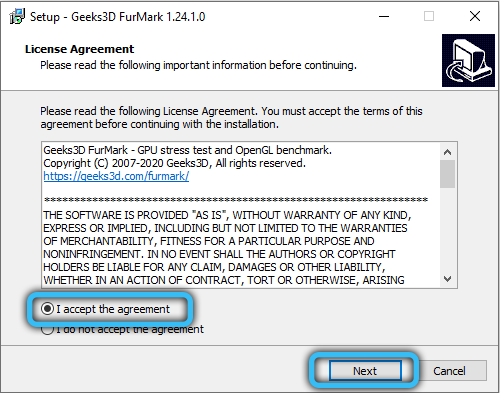
- Dále uveďte adresář pro rozbalení, dohodněte se nebo odmítněte vytvořit zkratku na ploše a klikněte na instalaci.
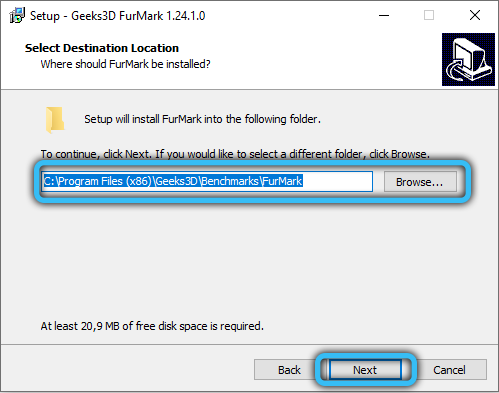
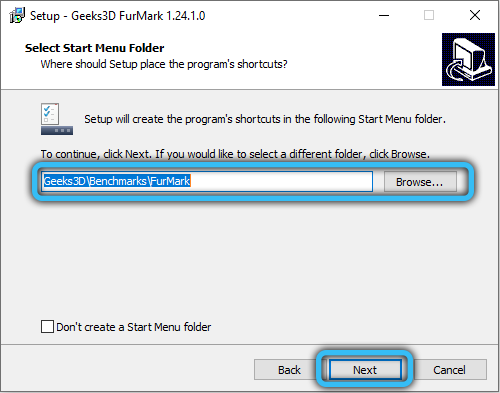
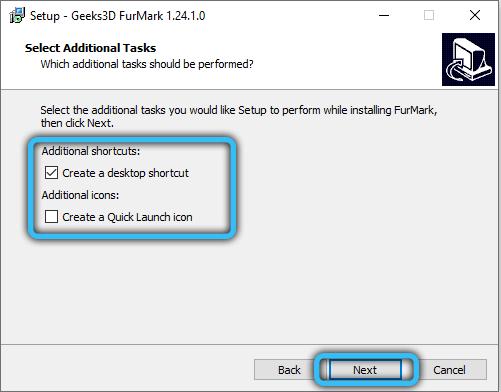
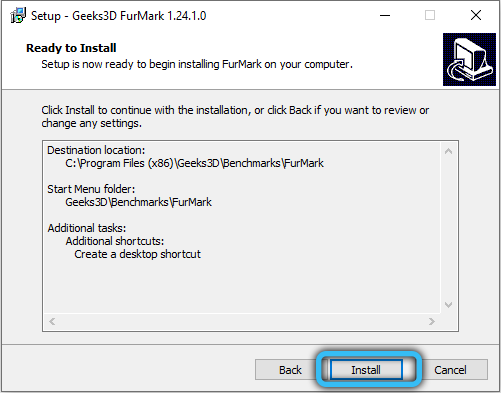
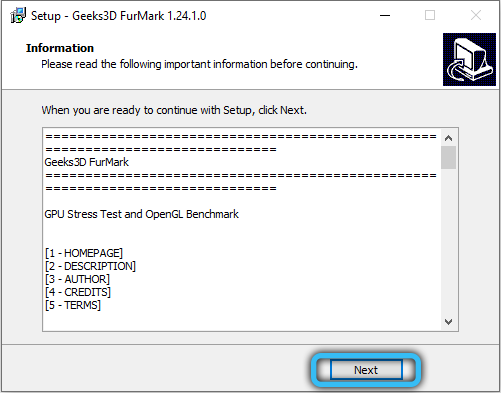
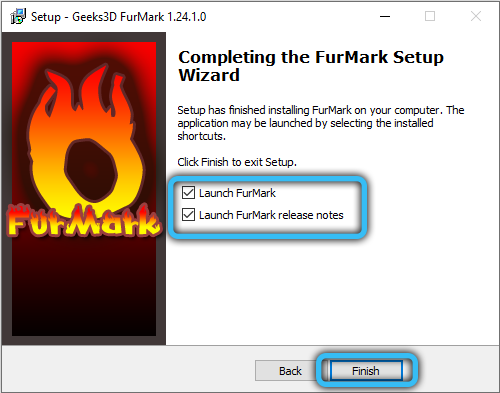
Furmark je zpravidla nainstalován velmi rychle.
Rozhraní programu
Chcete -li správně otestovat grafickou kartu a neublížit, musíte nejprve porozumět rozhraní a všem ostatním funkcím (zejména pokud nevlastníte angličtinu). Začněte to tedy a pečlivě to zvažte:
- Signál o přehřátí. V tomto poli je třeba vstoupit na maximum teploty pro těsto a interval mezi měřeními. Je lepší zůstat na 80 stupních. Grafická karta by neměla překročit tento práh, pokud k tomu dojde, uvidíte. To bude hovořit o špatné stabilitě adaptéru kvůli nedostatečné aktivitě chladicího systému nebo zastaralé tepelné pasty.
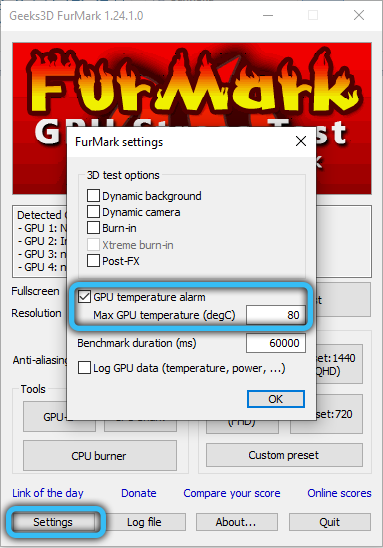
- Protokol teploty. V tomto okně se navrhuje zaškrtnutí, pokud chcete během procesu kontroly sledovat kolísání teploty.
- Celá obrazovka. Odeberte značku, pokud nechcete, aby se testovací okno zobrazovalo v režimu celé obrazovky.
- Rozlišení. Zde musíte určit rozlišení obrazovky, abyste zkontrolovali, jak s ní grafická karta pracuje.
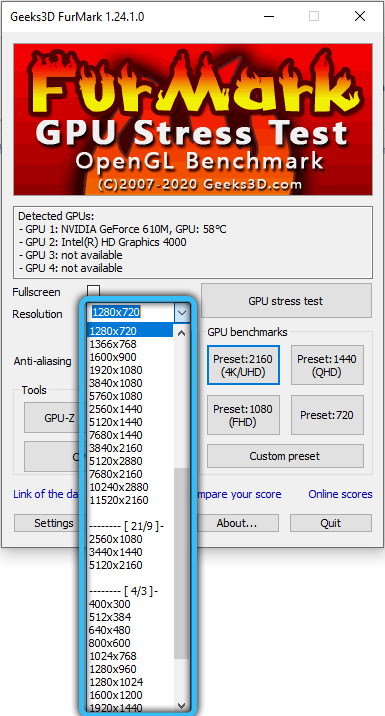
- Anti aliasing. Zde píšou parametry vyhlazování.
- Aktivní pozadí. Označte, pokud během testu budete pracovat s PC.
- Aktivní vačka. Aktivovat tak, aby se webová kamera nevypnula.
- Těžký režim. Neomezený čas testování - bude to trvat, dokud nepřerušíte. Je lepší zahrnout tuto možnost, pokud jste dobře obeznámeni s technologií a přesně pochopit, co děláte.
- Následné zpracování. Stojí za to se rozhodnout, že během testování můžete změnit charakteristiky obrázku.
- Stresový test GPU (lze také označit za test extrémního zatížení). Nabízí nejlépe stabilní podmínky a je nemožné je na dlouhou dobu zpřísnit. Sledujte ukazatele a jakmile uvidíte, co vás zajímá, přerušte proces, jinak adaptér spálí.
- Burn-in Benchmark 1920 × 1080 15 min. Patnáct -minuta kontroly vyhoření při práci s vysokým rozlišením obrazovky.
- Zkouška výkonu. Obecné testování stavu a nastavení grafické karty.
- Benchmarkový tlak. Testování v určité rozšíření monitoru.
Na samém dolní části si můžete vybrat typ sledování informací:
- GPU-Z. Uvidíte pouze základní informace o grafickém adaptéru.
- GPU-Shark. Umožňuje v tuto chvíli vyhodnotit stav karty.
- Výsledek. Můžete vidět, jak testovací karty jiných lidí prošly a pochopily, jak vaše odpovídající.
Jak provést test grafické karty Furmark
Podívejte se na pokyny, jak používat již nainstalovaný program Furmark:
- Z benchmarkové položky vyberte rozlišení obrazovky.
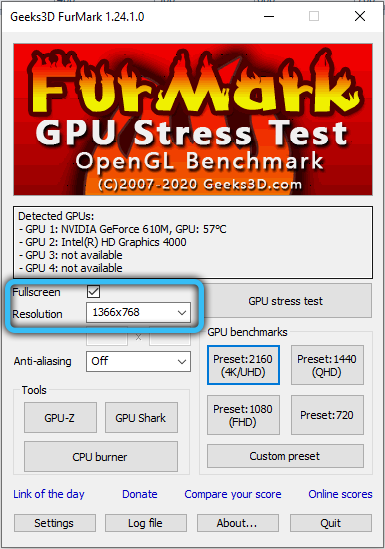
- Klikněte na stresový test GPU.
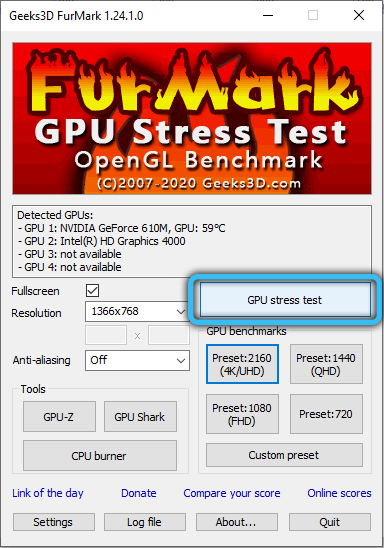
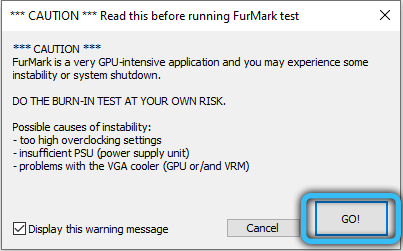
- Nenechávejte a nenechte se rozptylovat, podívejte se na rozvrh, teplota si zaslouží zvláštní pozornost. Jakmile přesahuje to, co je povoleno, okamžitě klikněte na tlačítko „Úplný test“.
- I když karta nepřehřívá, nenuťte šek trvají déle než 20 minut.
Pokud vás nezajímá „zranitelnost“ grafického adaptéru, ale obecné ukazatele produktivity, můžete zahájit test výkonu - je to bezpečnější. Pokud hledáte způsob, jak zkontrolovat grafickou kartu na vyhoření a nepotřebujete nic jiného, začněte Burn -V benchmarku 1920 × 1080 15 min - program v tomto případě samo o sobě monitoruje, jak moc test probíhá.
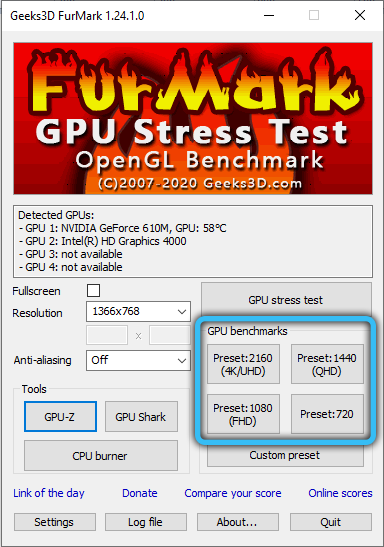
Postupujte podle opatření zrychlení a stresového testování. Furmark v režimu extrémního ověřování se zcela spoléhá na uživatele a nesnižuje zátěž, i když je čas na to. Proto je grafická karta v nebezpečí. Před použitím jednoho z těchto režimů Furmark aktivujte GPU-Z nebo GPU-Shark. V některých verzích jsou zahrnuty do obecného balíčku, ale pokud ne, stahujte samostatně. S jejich pomocí uvidíte, co se děje, co se děje s adaptérem, procesorem, chlazením.
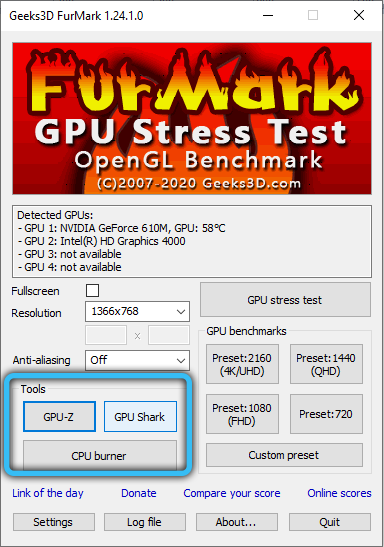
Nyní víte, jak otestovat grafickou kartu, zbývá přijít na to, jak správně vyhodnotit výsledky.
Jak analyzovat výsledky testování furmark
Chcete -li plně posoudit výkon grafického adaptéru, musíte věnovat pozornost dvěma ukazatelům:
- Maximální provozní teplota - Postupujte podle toho, jak se linka během kontroly mění na grafu: musí prudce stoupat a po dosažení limitu, vytvořit křivku a proměnit se v horizontálu, která prochází podél hranice. To ukazuje na včasnou reakci chladičů. Pokud se karta nadále zahřívá, musíte vyměnit chladicí systém a pasta -katering.
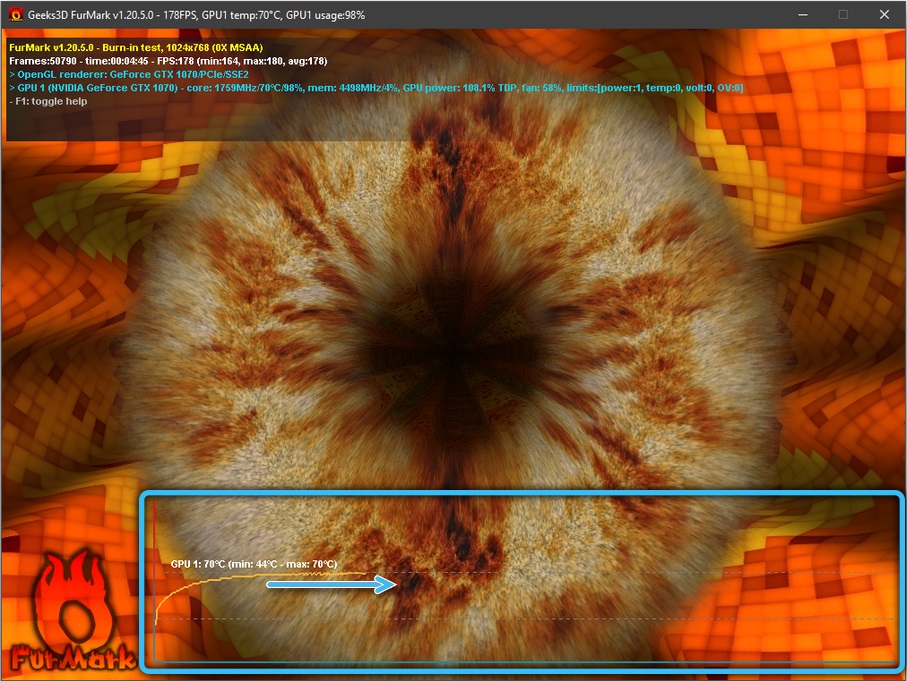
- Rychlosti rotace ventilátoru - pokud pracují na maximálním zrychlení a teplota neklesne, je to hmatatelná vada. PC vydá během hry hlasitý rachot, ale to není ta nejhorší - grafická karta může kdykoli selhat. K dispozici je další extrémní - lopatky chladicího systému, jako by si nevšimli vytápění, pomalu se otáčí (na grafu uvidíte 25-30%). V tomto případě zkontrolujte relevanci řidičů.
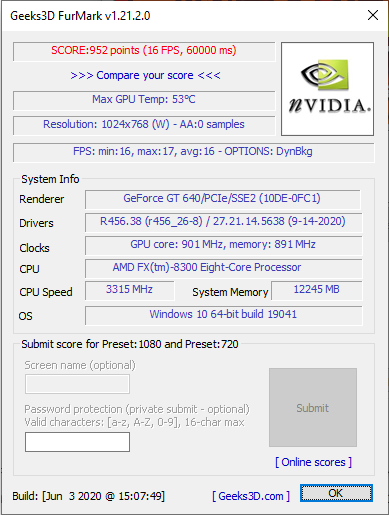
Někdy se během testovacího procesu počítač vypne - to znamená, že nemůže dodat grafický adaptér správnou úrovní energie.
Použili jste program Furmark? Kolik se vám to líbilo a zda se během testování objevily problémy? Napište o tom v komentářích.
- « Vsync Co je to, když by mělo být zapnuto nebo vypnuto
- Proces kernel_task v MacOS Co je to a proč načte systém »

